
Оглавление:
- Автор John Day [email protected].
- Public 2024-01-30 11:49.
- Последнее изменение 2025-01-23 15:04.

В этом руководстве показано, как использовать изолированную несущую плату USB EZO для взаимодействия со схемами EZO. Выполнив несколько простых шагов, вы сможете откалибровать и отладить схемы или даже контролировать в реальном времени соответствующий параметр.
ПРЕИМУЩЕСТВА:
- Работает с контурами EZO: pH, соленость, растворенный кислород (DO), окислительно-восстановительный потенциал (ORP), температура, ПОТОК
- Никакой проводки не требуется
- Никакого программирования не требуется
- Обеспечивает изоляцию, которая защищает цепи от электрических помех.
- Встроенный разъем BNC для датчика
- Микроконтроллер не нужен
МАТЕРИАЛЫ:
- Изолированная несущая плата USB EZO
- Кабель USB-A - USB mini B
- Компьютер
- Эмулятор терминала (здесь используется Termite)
Шаг 1. СБОРКА ОБОРУДОВАНИЯ
а) Убедитесь, что цепь EZO находится в режиме UART. Для получения дополнительной информации о том, как перейти с I2C на UART, перейдите по этой ССЫЛКЕ.
б) Вставьте схему в изолированную несущую плату USB EZO. Убедитесь, что штифты совпадают правильно. Контакты несущей платы промаркированы для удобства.
c) Подключите зонд к разъему BNC.
Шаг 2: УСТАНОВИТЕ ЭМУЛЯТОР И НАСТРОЙТЕ НАСТРОЙКИ
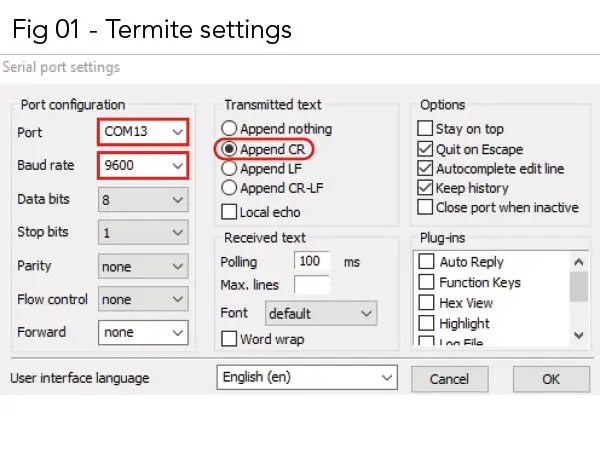
Используемый эмулятор Termite можно загрузить здесь. Это бесплатный терминал RS232 для ОС Windows, где можно вводить команды и просматривать ответы схемы.
а) После того, как вы установили эмулятор на свой компьютер, запустите его.
б) Подключите конец кабеля USB-A к USB-порту компьютера, а конец USB-mini-B - к несущей плате. Теперь ваше устройство должно быть включено.
c) В термите щелкните вкладку «Настройки», откроется новое окно с названием «Настройки последовательного порта».
г) В «Настройки последовательного порта» внесите изменения в соответствии с рис. 1. По завершении щелкните вкладку «ОК». Примечание. Порт должен быть автоматически обнаружен после подключения USB-устройства к компьютеру. В этой демонстрации порт = COM13. Скорость передачи установлена на 9600, поскольку это значение по умолчанию для схем EZO.
Шаг 3: ВЗАИМОДЕЙСТВУЙТЕ С ВАШИМИ ЦЕПЯМИ EZO

Обратитесь к конкретному техническому описанию вашей схемы за списком соответствующих команд. Таблицы данных находятся на сайте Atlas Scientific.
Рекомендуемые:
Управление Led через приложение Blynk с помощью Nodemcu через Интернет: 5 шагов

Управление светодиодом через приложение Blynk с помощью Nodemcu через Интернет: Привет всем, сегодня мы покажем вам, как вы можете управлять светодиодом с помощью смартфона через Интернет
Siedle HTA 711-01 Интеллектуальная связь: 3 шага

Siedle HTA 711-01 Intercom Smartified: Интернет вещей распространяется повсюду, и многие продукты модифицируются, чтобы стать умнее, домофоны - не исключение. Мы добавим функцию дистанционного открывания двери в хорошо известную систему внутренней связи через внешний микроконтроллер. например используйте свой смартфон, чтобы открыть
Сделай сам: потолочный мини-сенсор с фокусируемым сенсором движения: 4 шага

Сделай сам: потолочный мини-сенсор с фокусируемым сенсором движения: Здравствуйте. Некоторое время назад я помогал своему другу с концепцией умного дома и создал миниатюрный сенсорный блок нестандартной конструкции, который можно было установить на потолке в отверстие 40x65 мм. Этот ящик помогает: • измерять интенсивность света • измерять влажность
Управление устройствами через Интернет через браузер. (IoT): 6 шагов

Управление устройствами через Интернет через браузер. (IoT): в этой инструкции я покажу вам, как вы можете управлять такими устройствами, как светодиоды, реле, двигатели и т. Д., Через Интернет через веб-браузер. И вы можете безопасно получить доступ к элементам управления с любого устройства. Я использовал здесь веб-платформу RemoteMe.org visit
Мобильный бот-автомобиль, управляемый G-сенсором: 4 шага

Mobile G-sensor Controlled Bot Car: отличный и самый простой проект для начинающих IOT. Научитесь делать автомобиль с Wi-Fi с помощью личного приложения. Получите удаленный XY libray с: http://remotexy.com/download/library/2.3.4/RemoteXY. zip Получить MCU узла по ссылке: http://amzn.in/0sKmf6B Получить драйвер двигателя L298N по ссылке: ht
